24G无线鼠标故障排除及对码步骤说明
鼠标使用常见问题
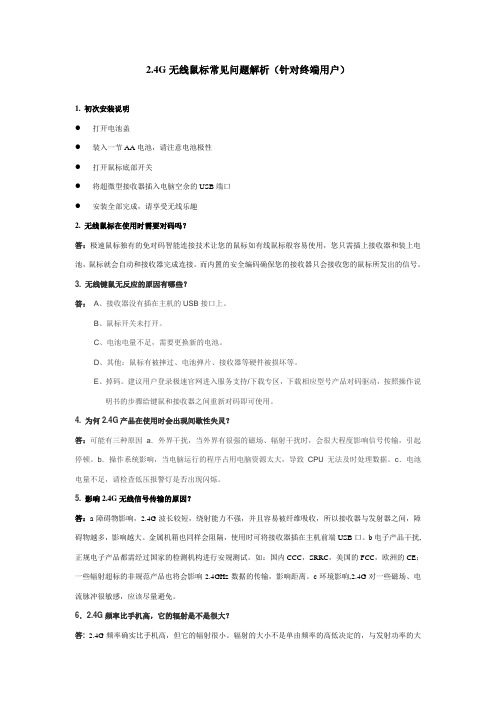
2.4G无线鼠标常见问题解析(针对终端用户)1. 初次安装说明●打开电池盖●装入一节AA电池,请注意电池极性●打开鼠标底部开关●将超微型接收器插入电脑空余的USB端口●安装全部完成,请享受无线乐趣2. 无线鼠标在使用时需要对码吗?答:极速鼠标独有的免对码智能连接技术让您的鼠标如有线鼠标般容易使用,您只需插上接收器和装上电池,鼠标就会自动和接收器完成连接。
而内置的安全编码确保您的接收器只会接收您的鼠标所发出的信号。
3. 无线键鼠无反应的原因有哪些?答:A、接收器没有插在主机的USB接口上。
B、鼠标开关未打开。
C、电池电量不足,需要更换新的电池。
D、其他:鼠标有被摔过、电池弹片、接收器等硬件被损坏等。
E、掉码。
建议用户登录极速官网进入服务支持/下载专区,下载相应型号产品对码驱动,按照操作说明书的步骤给键鼠和接收器之间重新对码即可使用。
4. 为何2.4G产品在使用时会出现间歇性失灵?答:可能有三种原因a.外界干扰,当外界有很强的磁场、辐射干扰时,会很大程度影响信号传输,引起停顿。
b.操作系统影响,当电脑运行的程序占用电脑资源太大,导致CPU无法及时处理数据。
c.电池电量不足,请检查低压报警灯是否出现闪烁。
5. 影响2.4G无线信号传输的原因?答:a障碍物影响,2.4G波长较短,绕射能力不强,并且容易被纤维吸收,所以接收器与发射器之间,障碍物越多,影响越大。
金属机箱也同样会阻隔,使用时可将接收器插在主机前端USB口。
b电子产品干扰,正规电子产品都需经过国家的检测机构进行安规测试。
如:国内CCC,SRRC,美国的FCC,欧洲的CE;一些辐射超标的非规范产品也将会影响2.4GHz数据的传输,影响距离。
c环境影响,2.4G对一些磁场、电流脉冲很敏感,应该尽量避免。
6.2.4G频率比手机高,它的辐射是不是很大?答: 2.4G频率确实比手机高,但它的辐射很小。
辐射的大小不是单由频率的高低决定的,与发射功率的大小有很大关系。
无线鼠标常见故障问题和解决方法盘点

无线鼠标常见故障问题和解决方法盘点
电脑邦小刘整理的有关无线鼠标常见故障问题和解决方法,希望能帮到大家
1.无线鼠标插上接收器提示安装新硬件,鼠标无法正常使用应该如何处理?
A:请用户查看设备管理器,看有无黄色感叹号或者问号,如果有,请删除,重新扫描检测更新。
B:重启电脑,进入BIOS修改USB的设置,将Disabled的状态修改成Enabled的状态,保存之后进入系统。
C:更新操作系统版本(如版本在XP或者以上就不需要了)。
2.无线键鼠无反应的原因有哪些?
A、接收器没有插在主机的USB接口上
B、鼠标开关未打开
C、电压不足,需要更换新的电池
D、激光鼠需要检查鼠标底部激光贴是否已揭开
E、其他:键鼠有被摔过、电池弹片、接收器等硬件被损坏等等
F、掉码。
按照操作说明书的步骤给键鼠和接收器之间重新对码即可使用。
3.无线鼠标光标抖动的原因有哪些?
A、请用户检测周围有无其他无线设备干扰(无线网卡。
无线路由器)。
B、硬件问题。
需要检测报修。
修理无线鼠标的小技巧

修理无线鼠标的小技巧需要修理的无线鼠标为了让大家看到比较明白、直观一些,所以拍的图片比较多一些,喜欢文章内容的希望能坚持看下去。
首先打开无线鼠标的外壳,详细观察一下,有没有比较明显的损坏痕迹。
无线鼠标内部先来处理鼠标左键的问题,观察到鼠标左键开关的白色小按钮上有比较明显磨损凹槽,看下面箭头所指的圆圈内就是磨损的凹槽。
然后也万用表的蜂鸣档对无线鼠标的左键开关进行检查,在用手指按动左键上的白色小按钮时左键磨损的凹槽,万用表蜂鸣器发出响亮的鸣叫声,显示屏上显示001,多次按动白色小按钮均是如此,说明鼠标左键内部没有损坏,只是白色的小按钮磨损而已,今天咱们不用更换左键开关(因为没有准备好的新开关)或衬垫凹槽的方法左键开关的触点(这种修理方法修好后,用的时间不长)来修理,采用的方法是用电烙铁轮流焊动左键开关的两个锡焊点,等锡焊点的锡融化后把整个左键开关的位置在线路板上向上提一点来填补磨损掉的凹槽部分。
一次不能提高太多,一次提高太多会出现外壳上的左按键按不动或按下去弹不起的新毛病。
详细情况如下面图中箭头所指。
在线路板上提高位置的鼠标左键图无线鼠标的左键开关的毛病处理完了。
接下来再处理一下鼠标滚轮电位器带来的毛病。
根据毛病现象来看鼠标滚轮电位器绝对是出现了接触不良的毛病。
观察鼠标滚轮电位器几个引脚的焊接情况,没有出现虚焊现象。
滴入润滑油的位置说明故障是电位器滑动触点和电阻膜片接触不良造成,由于找不到合适的滚轮电位器来代换,所以使用在电位器滴入润滑油的方法来进行修理。
在电位器上找到小孔多的一面上滴上一滴缝纫机用的哪类润滑油,然后把滚外侧按上滚轮进行旋转轮先按在线路板的侧面对电位器来回多次转动,目的是让润滑油进入电位器内部电阻膜和动触点中间,对它们中间的摩擦形成的异物进行清洗,等把对它们的接触点之间异物清洗干净了,自然也就接触良好了。
毛病都处理了,安装好试验试验吧。
安装的时候要把电位器外面的润滑油用抽纸插干净,还要把鼠标底壳上的开关键和玻璃镜片安装好,不然等安装好,发现它们没有安装的话,还要返工,那样会给维修添加不少的麻烦。
电脑无线鼠标突然失灵的解决方法(电脑无线鼠标突然失灵)

电脑无线鼠标突然失灵的解决方法(电脑无线鼠标突然失灵) 各位老铁们,大家好,今天由我来为大家分享电脑无线鼠标突然失灵的解决方法,以及电脑无线鼠标突然失灵的相关问题知识,希望对大家有所帮助。
如果可以帮助到大家,还望关注收藏下本站,您的支持是我们最大的动力,谢谢大家了哈,下面我们开始吧!本文目录无线鼠标间歇性失灵怎么办无线鼠标失灵解决办法无线鼠标突然没反应了,是什么问题无线鼠标失灵后的解决措施无线鼠标失灵无法使用的解决方法无线鼠标为什么会无缘无故没反应电脑无线鼠标突然失灵怎么办电脑无线鼠标突然失灵无线鼠标间歇性失灵怎么办无线鼠标失灵解决办法2.4?G无线鼠标因为其使用便捷,具有高效的数据传输速率,反应灵敏得优点得到了不少用户的拥护,但在实际使用过程中会遇到间歇性失灵的状况,这种状况是怎么产生的又如何解决呢?我们从下面三个方面来分析解决。
外部环境干扰当使用环境中有很强的磁场、电子辐射干扰的时候,会很大程度上影响到无线信号的传输品质,在这种环境下容易引起发射装置与接收装置之间的连接状况产生不稳定的情况,引起间歇失灵停顿。
遇到这种情况我们可以避开不良的使用环境,对鼠标重新对码连接即可。
操作系统当我们运行大型游戏的时候,或者是杀毒软件后台扫描的时候,都会导致电脑资源的消耗,当系统资源消耗到一定程度时,电脑就会出现缓慢的状况,也就是我们常说电脑很卡那种现象。
这个时候电脑处理数据的能力会下降,也容易出现无线鼠标间歇性停顿。
这种情况,要根据自身电脑性能合理安排运行程序。
电池电量当鼠标里的电池电量不充足的时候势必造成信号的不稳定,解决方法也很直接,换上电量充足的电池就可解决间歇失灵现象。
如果出现了类似的情况,请先用其他USB鼠标尝试看看故障是否依旧,如果故障得到解决就有可能是外部环境干扰或者是无线鼠标的电池没有电导致的,只有在所有的USB鼠标都存在类似的问题的时候,系统故障的情况概率才比较大。
无线鼠标突然没反应了,是什么问题无线鼠标突然没反应原因:1无线鼠标的电池没电了,更换一个电池看看;2无线鼠标的接收器有问题,换一个接收器看看;3无线鼠标接收器的usb插入口有问题,换一个usb口试试;4无线鼠标与电脑连接异常,重启下电脑看看;5无线鼠标的感光接收异常,在鼠标下面垫一个鼠标垫看看;6无线鼠标自身问题,坏了,需要更换或售后维修了。
如何解决电脑无法连接无线鼠标故障
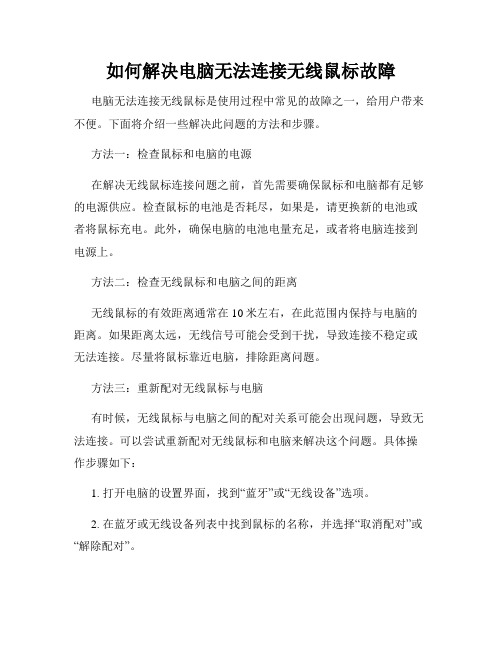
如何解决电脑无法连接无线鼠标故障电脑无法连接无线鼠标是使用过程中常见的故障之一,给用户带来不便。
下面将介绍一些解决此问题的方法和步骤。
方法一:检查鼠标和电脑的电源在解决无线鼠标连接问题之前,首先需要确保鼠标和电脑都有足够的电源供应。
检查鼠标的电池是否耗尽,如果是,请更换新的电池或者将鼠标充电。
此外,确保电脑的电池电量充足,或者将电脑连接到电源上。
方法二:检查无线鼠标和电脑之间的距离无线鼠标的有效距离通常在10米左右,在此范围内保持与电脑的距离。
如果距离太远,无线信号可能会受到干扰,导致连接不稳定或无法连接。
尽量将鼠标靠近电脑,排除距离问题。
方法三:重新配对无线鼠标与电脑有时候,无线鼠标与电脑之间的配对关系可能会出现问题,导致无法连接。
可以尝试重新配对无线鼠标和电脑来解决这个问题。
具体操作步骤如下:1. 打开电脑的设置界面,找到“蓝牙”或“无线设备”选项。
2. 在蓝牙或无线设备列表中找到鼠标的名称,并选择“取消配对”或“解除配对”。
3. 在鼠标上按下配对按钮(通常位于底部),同时按下电脑上的配对按钮或者在电脑上选择“重新配对”选项。
4. 等待电脑和鼠标重新配对成功,并显示为已连接状态。
方法四:更新或重新安装鼠标驱动程序有时候,电脑无法连接无线鼠标可能是由于过时或损坏的鼠标驱动程序引起。
可以尝试更新或重新安装鼠标驱动程序来解决问题。
具体操作步骤如下:1. 打开电脑的设置界面,找到“设备管理器”选项。
2. 展开“鼠标和其他指针设备”选项。
3. 右键点击无线鼠标,并选择“更新驱动程序”或“卸载设备”。
4. 如果选择更新驱动程序,电脑会尝试自动搜索并更新最新的鼠标驱动程序;如果选择卸载设备,然后重新启动电脑,系统会自动重新安装鼠标驱动程序。
方法五:使用其他可用的连接方式如果尝试以上方法后依然无法解决问题,可以尝试使用其他可用的连接方式来连接鼠标。
例如,可以尝试使用有线连接或者通过USB接收器来连接无线鼠标。
无线鼠标没反应怎么办鼠标没反应的5种解决方法

⽆线⿏标没反应怎么办⿏标没反应的5种解决⽅法⽆线⿏标没有反应解决办法:先查看⿏标开关是否被关闭,需让开关处于on的状态,如果是off说明被关闭;然后看指⽰灯是否亮,如果不亮可能是电池⽤完需要更换电池或给⿏标充电;如果灯是亮的但⽆反应,要检查接收器是否有问题,拔下来重插看看是否恢复正常,如果还是没反应可能是⿏标或电脑问题,需更换其他⿏标看看。
⽆线⿏标没反应怎么办1、办法⼀:打开⿏标的开关。
⽆线⿏标的底部会有⼀个开关按钮,⼀般情况下是拨动式的,⽤ON/OFF来表⽰,如果开关不⼩⼼被⼈拨到了OFF,那么⿏标就会被关闭⾃然没反应,只需要将⿏标打开处于ON的状态。
2、办法⼆:更换电池。
如果查看⿏标的底部发现指⽰灯完全不亮,有可能是电池⽤完了或者是⿏标电量没有了,假如是安装电池的就换新的电池,假如是充电的⿏标就及时的充电,电量⾜够后就能正常使⽤。
3、办法三:重插接收器。
⽆线⿏标的连接通常有两种⽅式:蓝⽛或者接收器,如果⽤的是接收器的连接,可以将它拔下来然后重新插好,通常接收器是usb接⼝的,会插在电脑的主机箱上。
4、办法四:检查蓝⽛开关。
假如⽆线⿏标⽤蓝⽛的⽅式和电脑连接,就必须要保证电脑上的蓝⽛功能是打开的,⼀般笔记本会采⽤这种连接⽅式,打开蓝⽛功能重新连接⿏标即可。
5、办法五:检查⿏标或电脑问题。
如果以上⼏种办法尝试后都没有解决,就有可能是⿏标有故障或者是电脑有问题,可以先换⼀个其他好的⽆线⿏标连接电脑,如果其他⿏标是好的说明之前的⿏标坏了,如果别的⿏标也不⾏说明电脑有问题要维修。
⽆线⿏标没反应是晶振坏了吗⿏标没反应有很多种原因,不⼀定是晶振坏了⽽引起的,只是说有这种可能性,建议先按照以上⽅式尝试,如果确定是⿏标的问题,⽆论是哪个部件坏了,⼤概率只能找售后处理或者是换新的⿏标。
解决无线鼠标重新对码问题1

解决无线鼠标重新对码问题
笔者不慎将多套双飞燕G3100无线键鼠套件的USB接收器混合,导致接收器与键盘、鼠标不能配套使用,通过人工配对,解决了部分问题,但仍有部分鼠标不能使用。
后来在厂商的帮助下,笔者利用双飞燕的对码软件让剩下鼠标恢复了正常,在此将解决问题的过程告诉有相同遭遇的朋友。
首先,我们必须拥有一台USB接口正常且连有能够正常使用鼠标的电脑用以运行对码软件,然后下载对码程序,笔者用的这款软件的版本是v1.1,支持天遥G3.G5.G7.G9系列键鼠对码,该软件无需安装,为绿色软件。
双飞燕对码软件主界面
对码时,第一步要将G3100鼠标的USB接收器插入电脑,等待系统正确识别后,点击对码程序里“开始对码”的按钮,软件便开始对码。
这时候迅速取出鼠标里的电池,在15秒时间内再装上并打开鼠标电源,此时对码程序“显示鼠标配对码”的空格里会显示6个配对码,代表配对完成。
经过重新对码之后,笔者的G3100终于恢复正常。
键盘的对码过程和鼠标类似,不再重复。
对码程序的界面
在这里,值得给大家说明的是,这个对码程序是双飞燕无线键鼠的通用软件,只要是天遥G系列的无线键鼠,均可以通过它来实现重新对码。
那些丢失接收器的朋友们,相信读完本文后就知道该如何恢复了。
2.4G鼠标键盘维修技术培训----1

依据键盘工作原理,可以把键盘分为编码键盘和非编码键盘。键盘有控制电 路的功能,完全依靠硬件自动完成,这种键盘称为编码键盘反之是非编码键 盘,编码键盘它能自动将按下键的编码信息送入计算机,编码键盘比非编码键 盘响应速度快的特点。编码键盘处理器花费很多的时间来扫描或监视按键矩 阵。如果它发现有按键被按下﹑释放或按住,键盘将发送“扫描码”的信息包 到计算机。扫描码有两种不同的类型:“通码”和“断码”。当一个键被按下 或按住就发送通码;当一个键被释放就发送断码,这样主机通过查找唯一的扫 描码就可以测定是哪个键。例如:有线 PS2 89 键盘的通码和断码是以什么 样的序列把字符“G”发送给计算机的呢?因为这是个大写字母,需要发生这 样的事件次序: 按下“shift”键,按下“G”键,释放“G”键,释放“shift” 键。 与这些时间相关的扫描码如下: “shift”键的通码(0x12H),“G”键 的通码(0x34H), “G”键的断码(0xF0H 0x34H)“shift”键的断码(0xF0H 0x12H),因此发送到计算机的数据应该是 0x12H,0x34H,0xF0H,0x34H,0xF0H,0x12H。
坏缺件虚焊,造成的谐振频率不稳定
13 左右按键轻按无作 左右键时好时坏
开关不良,更换开关。
用或不稳定
14 单击出双击
按键点一下,出两下
开关不良,撞击点有杂质
2 光表跳帧,卡帧
光标出现不流畅,跳帧,卡帧 现象
由于部分电脑的屏蔽性能不强,接收器插 入机箱后端 USB 接口,可能会受到电脑主 板干扰,而出现不流畅,跳帧,卡帧现象解 决方案:将接收器插入主机箱前端 USB
接口,或者用 USB 延长线将机箱后端的 接口延长出再插接收器。
3 无发射/接收
- 1、下载文档前请自行甄别文档内容的完整性,平台不提供额外的编辑、内容补充、找答案等附加服务。
- 2、"仅部分预览"的文档,不可在线预览部分如存在完整性等问题,可反馈申请退款(可完整预览的文档不适用该条件!)。
- 3、如文档侵犯您的权益,请联系客服反馈,我们会尽快为您处理(人工客服工作时间:9:00-18:30)。
2.4G无线鼠标故障排除及对码说明
2.4G无线鼠标故障排除:
故障一:接收器插入电脑主机后鼠标无反应。
原因1:电量不够,需更换电池
原因2:电池安装错误或接触不良。
按鼠标电池槽内正负极指示方向装入电池、并保证电池同正负极弹片完全接触。
原因3:USB口接触不良。
2.4G无线鼠标采用高速传输,如主机USB口插拔过于频繁,易使主机USB接口增大,造成接收器接触不良,此时请换用主机其它USB接口,因本产品采用NONA超微型接收器,建议接收器不使用时无须拔出电脑。
原因4:跳码,当使用环境电磁干扰较大时会影响无线电传输而造成跳码,此时需要重新对码。
(详见对码操作说明,对码软件可向销售商索取或登录本公司网站下载)。
故障二:鼠标光标移动不顺,定位不准确。
原因1,电池电量不够,需更换电池。
原因2:使用环境恶劣,鼠标内透镜或芯片进入灰尘,此时需找销售商进行专业维修。
CPI切换模式设置:
如需启动左右键同按三秒进行CPI切换,可使用对码软件进行设定,详见对码步骤说明中第4步:设定选项。
无线鼠对码步骤说明:
1.打开对码软件,按提示进行操作。
2.如果是英文版请在右上角打开下拉文件选择“简体中文”;
3.点击左上角“SunplusIT”这单词,出现对话框,输入密码:SunplusIT,注意大小写之分。
如
提示:可能需要持续多次点击“SunplusIT”单词才能出现对话框。
4.设定选项:1,RX种类设定:纯鼠标(用在单鼠标)或键盘+滑鼠(用在键盘和鼠标);
2,切换CPI功能:启用(启用则表示鼠标左右按键同时按下三秒可切换DPI);
3,未连线时省电模式设定:选定“不使用省电模式”。
如下图
5.软件编辑选项完毕,可以进行对码,插好接收器(如下图Mouse RX Ready方框变成绿
色表示接收器连接正常,此时方可进行下一步),按一下鼠标对码开关(在鼠标底部),再点击对码,几秒之后画面显示对码成功。
如果显示对码失败,请重新对码。
6.使用正在对码的那只鼠标,点击“OK”,再点击“设定”之后要求鼠标不停的轻轻地滑
动,几秒钟之后,显示“PASS”,表示对码已完成。
如一次对码不成功则可重复对码直至对码成功。
中粮礼品卡中粮礼品册 kwVl1tzAjRdL。
